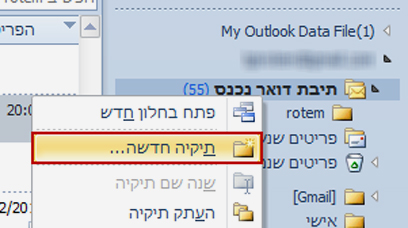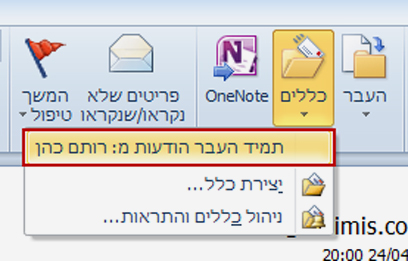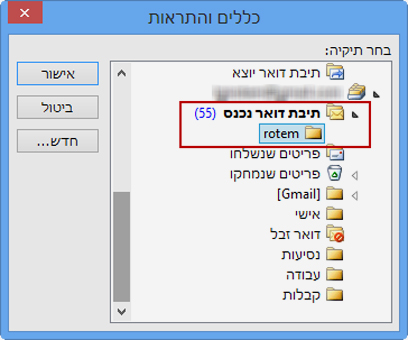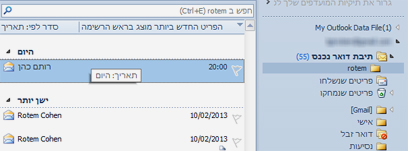לעשות סדר במייל של אאוטלוק
תוכנת הדואר Outlook יכולה להסתדר בקלות עם כמויות עצומות של מידע. הבעיה מתחילה כשכל המידע מרוכז בתוך תיבת הדואר הנכנס שלנו ומרוב הודעות אנחנו כבר לא מצליחים למצוא את מה שחיפשנו
גולשת שלחה לנו את המייל הבא: "שאלה לי, אני שוברת את הראש ולא מוצאת לה תשובה.. הלוואי ומפה תגיע הישועה :) אני רוצה לדעת אם ואיך אפשר לקבוע תיקיות ולשייך אליהן אנשי קשר, כך שכל מייל שיתקבל מאותו איש קשר לא יגיע לאף תיבה מלבד זו שהוא שייך אליה. כך למשל, דואר מאורי יגיע ישירות לתיבת "אורי", ודואר והאוניברסיטה יגיע ישירות ל"לימודים" (וכן הלאה) מבלי שיגיע לתיקיות נוספות, ומבלי להשתמש בתגיות המסורבלות. האם ניתן? "
ובכן כן, ניתן. הפתרון לבעיה פשוט ומוכר בשם כללי הודעה בתוכנת Outlook. אפשרות כללי ההודעה מגדירה לתוכנת Outlook כיצד לפעול ברגע שבו מתקבלת הודעה מסוימת. במקרה של היום נציג את הדרך השמישה ביותר לשימוש בכללי הודעה והיא העברת הודעה מאיש קשר מסוים אל תיקייה ספציפית.
1. צרו תיקיה חדשה בתוכנת Outlook על ידי לחיצה של מקש ימני על תיבת דואר נכנס ובחירה באפשרות תיקיה חדשה. בחלון שיופיע הקלידו את שם התיקייה ולחצו על כפתור אישור.
2. פתחו הודעה שנשלחה מאיש הקשר שבעבורו תרצו להגדיר את הכלל. עברו ללשונית בית ולחצו על כפתור כללים. בתפריט שיפתח בחרו באפשרות תמיד העבר הודעות מ:
3. כעת, בחרו בתקיה שאליה תרצו להעביר את ההודעות מאיש קשר זה. תוכלו לבחור בקלות בתקיה שיצרתם בסעיף מספר אחת. בסיום לחצו על אישור .
4. משלב זה אין צורך לדאוג כל ההודעות הישנות והחדשות מאותו איש קשר יועברו לתיקיה שהגדרתם.